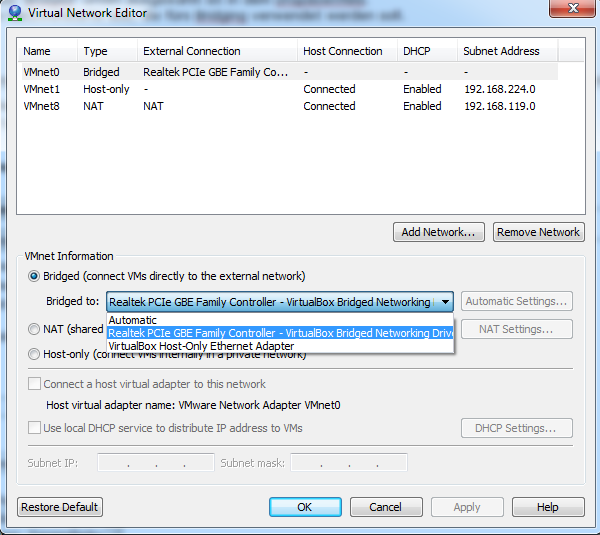Wenn VMWare Player keine IP per DHCP bekommt
Geschrieben von am 2 Kommentare
Das hat eigentlich auch nichts mit Magento zu tun. Indirekt aber schon.Seit kurzem verwende ich den VMWare Player um Kopien der Live-Installation unseres Magento zu erstellen und Änderungen daran zu testen, bevor ich sie wieder ins Livesystem übertrage. Davor verwendete ich Oracle VirtualBox. Den Wechsel habe ich gemacht, weil bei VirtualBox ständig die vboxsvc.exe hängen bleibt und einen CPU-Kern voll auslastet. Sowas gibts bei VMWare Player nicht.
Ich schweife ab. Jedenfalls bekam das Debian im VMWare Player eines Tages keine Verbindung mehr zur Außenwelt. Die Netzwerkkarte des Gastes war auf "Bridge" gestellt, in meinem Windows habe ich nichts geändert und mein Router fungierte brav als DHCP-Server. Doch das beeindruckte das Gastsystem nicht. ifconfig lieferte mir zurück, dass eth0 keine IP oder irgendetwas hatte. Also führte ich dhclient eth0 aus (die Netzwerkkarte sollte natürlich schon gestartet sein, falls nicht könnt ihr sie mit ifup eth0 bzw. ifconfig eth0 up starten. dhclient gab nach einigen Versuchen auf. Das sah dann etwa so aus:
DHCPREQUEST on eth0 to 255.255.255.255 port 67
Dhcpdiscover on eth0 to 255.255.255.255 port 67 interval 6
Dhcpdiscover on eth0 to 255.255.255.255 port 67 interval 8
Dhcpdiscover on eth0 to 255.255.255.255 port 67 interval 11
Dhcpdiscover on eth0 to 255.255.255.255 port 67 interval 17
Dhcpdiscover on eth0 to 255.255.255.255 port 67 interval 12
Dhcpdiscover on eth0 to 255.255.255.255 port 67 interval 7
No DHCP Offers received
No working leases in persistent database - sleeping.
Und da stand ich nun - was tun? Ich suchte lange nach Lösungen. Fand dann erstmal noch heraus, dass die VMWare Tools mir die /etc/resolv.conf verbogen hatten, doch da brachte eine Änderung logischerweise nichts.
Nach langem Googlen war ich schon fast versucht aufzugeben und auf ein "Host only network" umzustellen oder solchen Quatsch, doch dann fand ich endlich die Lösung. Kurz zusammengefasst: der DHCP-Request wird von VMWare auf die falsche Netzwerkkarte geleitet. Das passiert in meinem Fall anscheinend, weil VirtualBox noch parallel installiert ist. Das DHCPDISCOVER landet somit auf dem VirtualBox-Interface und nicht auf der normalen Netzwerkkarte. Nur wie ändert man das?
Die Lösung liefert die eben verlinkte Seite:
1. erstmal ein cmd.exe mit Administratorrechten ausführen (einfach cmd in die Startleiste von Windows 7 eingeben, auf das Ergebnis rechtsklicken und als Administrator ausführen)
2. Geht dahin, wo ihr euren Installer von VMWare-player liegen habt.
3. Führt ihn so aus: VMware-player-3.0.0-203739.exe /e c:\vmware
Die Versionsnummer ist bei euch vermutlich eine andere.
4. Geht im Explorer in C:\vmware
5. Öffnet die Datei 'network.cab', z.B. mit 7-zip
6. Entpackt ihren Inhalt nach C:\Program Files (x86)\VMware\VMware Player, oder wo ihr eben euer VMWare Player liegen habt.
7. Öffnet nun in dem Installationsverzeichnis die vmnetcfg.exe.
8. Wählt das VMNet0 aus, ganz oben.
9. Achtet darauf, dass "Bridged" unten ausgewählt ist in dem Dropdownfeld.
10. Wählt explizit die Netzwerkkarte aus, die fürs Bridging verwendet werden soll.
11. Klickt OK.
Das wars, wenn ihr euren VMWare Player jetzt neustartet (bzw. öffnet), sollte euer Gast per DHCP ein Lease erhalten können